Chcesz przekonwertować pliki HEIC na JPG? Nie martw się, w tym poście znajdziesz skuteczne metody 3 do konwersji HEIC na JPG na Mac / Windows i online. Jeśli chcesz zrobić pokaz slajdów z plików JPG, możesz wypróbować MiniTool MovieMaker.
Co to jest HEIC?
HEIC, zwany także kontenerami obrazów o wysokiej wydajności, to format kontenera obrazu opracowany przez Moving Picture Experts Group i przyjęty przez Apple w 2017 roku. Pliki HEIC często zajmują mniej miejsca niż inne pliki JPG lub PNG. W 2020 r. żadna przeglądarka internetowa nie obsługuje natywnie HEIC.
Metoda 1. Konwertuj HEIC na JPG na Macu
Dla użytkowników komputerów Mac konwersja plików HEIC do JPG jest bardzo łatwa. Nie musisz instalować żadnego programu innej firmy, możesz zapisywać pliki HEIC w formacie JPG za pomocą podglądu w zaledwie kilku krokach.
Oto jak przekonwertować HEIC na JPG za pomocą podglądu.
Krok 1. Znajdź plik HEIC, który chcesz przekonwertować na JPG i kliknij go prawym przyciskiem myszy. Następnie otwórz plik za pomocą podglądu.
Krok 2. Po otwarciu aplikacji Podgląd kliknij Plik na górnym pasku menu i wybierz Eksportuj opcję z menu rozwijanego.
Krok 3. Kliknij Format i wybierz JPEG jako format wyjściowy. Następnie dostosuj jakość obrazu i wybierz nowy folder, aby zapisać przekonwertowany plik.
Krok 4. Kliknij Zapisz .
Metoda 2. Konwertuj HEIC na JPG w systemie Windows
Jeśli chcesz przekonwertować HEIC na JPG w systemie Windows, potrzebujesz konwertera HEIC na JPG. HEIC Converter Free jest tutaj zdecydowanie zalecany. Jest całkowicie darmowy i kompatybilny z Windows i macOS.
Oto jak zmienić HEIC na JPG w systemie Windows.
Krok 1. Pobierz HEIC Converter Free ze strony Fonepaw i zainstaluj go na swoim komputerze z systemem Windows.
Krok 2. Uruchom program, kliknij Dodaj HEIC aby zaimportować pliki HEIC.
Krok 3. Przejdź do Ustawienia konwersji , możesz wybrać JPG jako format wyjściowy, zmień jakość wyjściową i ścieżkę zapisu.
Krok 4. Kliknij Konwertuj aby przekonwertować HEIC na JPG. Po zakończeniu konwersji kliknij Otwórz folder z wyskakującego okienka i znajdź przekonwertowane pliki.
Zobacz też:Jak przekonwertować XCF na JPG za darmo
Metoda 3. Konwertuj HEIC na JPG Online
Chcesz przekonwertować HEIC na JPG online? Oto rozwiązanie – użyj iMobie HEIC Converter. Jest oparty na Internecie i może obsługiwać konwersję HEIC do JPG bez dodatkowego oprogramowania.
Jak przekonwertować HEIC na JPG online? Wykonaj poniższe czynności!
Krok 1. Otwórz przeglądarkę internetową i wpisz „iMobie HEIC Converter” w pasku wyszukiwania.
Krok 2. Otwórz narzędzie online HEIC do JPG i dotknij Kliknij, aby wybrać aby przesłać plik HEIC. Przed przesłaniem pliku HEIC możesz w razie potrzeby zmienić format wyjściowy i jakość obrazu.
Krok 3. Następnie automatycznie przekonwertuje plik HEIC na JPG. Po zakończeniu procesu kliknij Pobierz lub Pobierz wszystko przycisk, aby zapisać plik JPG.
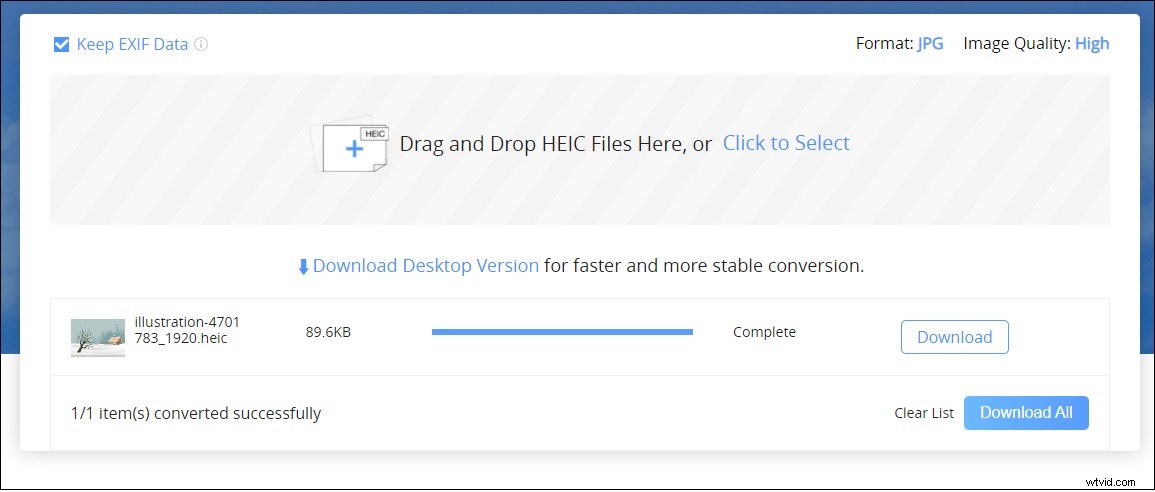
Wniosek
Po przeczytaniu tego postu musisz wiedzieć, jak przekonwertować HEIC na JPG online, w systemach Windows i Mac. Teraz twoja kolej!
